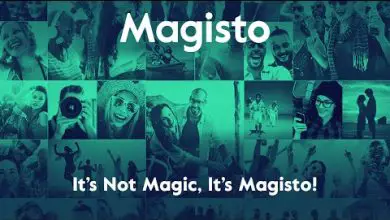Come creare e utilizzare le macro di Corel DRAW – Facile e semplice
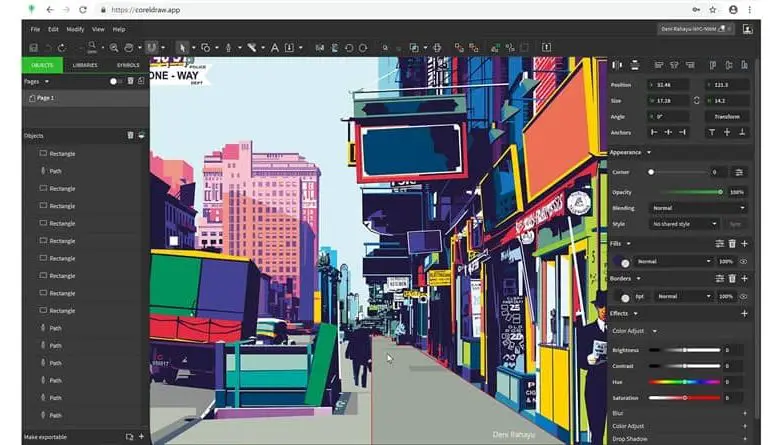
E se non sai come utilizzare le macro in Corel Draw, resta con noi, perché in seguito parleremo di tutto ciò che devi sapere sulle macro in Corel Draw, incluso cosa sono, come usarle e come crearli.
Come usare le macro in Corel Draw
Quando ti ritrovi a dover creare la stessa forma di fiore o a utilizzare la stessa guida alla progettazione in Corel Draw più e più volte, può diventare un po’ noioso, soprattutto quando sono necessari molti dettagli e lavoro per creare un’unica forma. È qui che entrano in gioco le macro.
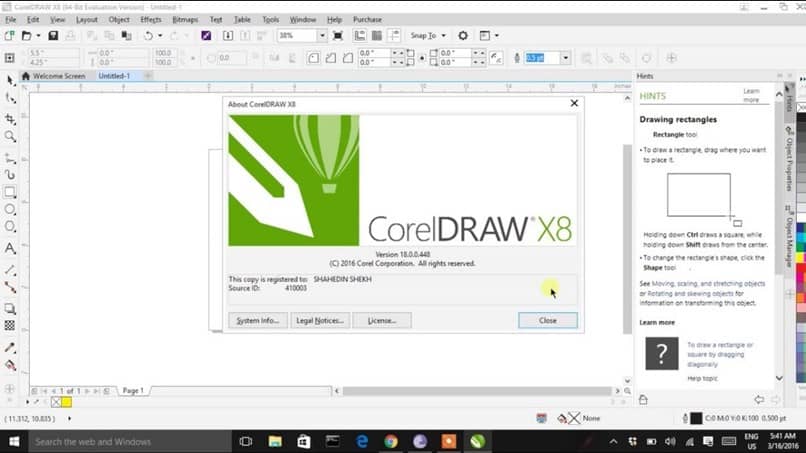
In quanto tali, sono comandi attraverso i quali possiamo «registrare» una serie di azioni, ad esempio creare un rettangolo, ed essere in grado di ricrearlo tramite la macro senza dover ripetere l’intero processo. È un modo molto veloce per poter eseguire un gran numero di azioni in un paio di clic.
Sebbene la parola «macro» possa essere un po’ intimidatoria per molte persone, in realtà le macro all’interno di Corel Draw sono molto facili da usare e non è necessario conoscere la programmazione o le funzioni tramite Visual Basic oltre al fatto di essere in grado di creare un codice con il macro book personale.
Sebbene sia possibile configurare le macro in Visual Basic e altri programmi correlati, Corel Draw consente di creare e utilizzare le macro in modo molto semplice. Ora, prima di parlare di come creare e utilizzare le macro, dobbiamo parlare dei progetti.
Le macro sono memorizzate in moduli macro, che sono memorizzati all’interno di progetti macro. Per darvi un’idea di come funziona, possiamo immaginare i moduli come una macro specifica, mentre i progetti nelle cartelle in cui sono inseriti questi moduli.
Quindi, possiamo creare un progetto chiamato «rettangoli» e all’interno di questo progetto abbiamo moduli con le diverse macro dei tipi di rettangoli che vogliamo avere per quel progetto.
Allo stesso modo, per poter accedere a queste macro, puoi entrare nella barra dei menu in alto nella parte Strumenti, poi in Macro e infine nell’opzione Gestione macro. Sebbene ti consigliamo di aprire la finestra mobile del gestore macro poiché sono più facili da controllare.
Questo può essere trovato nel menu Finestra in alto. Qui possiamo vedere tutti i progetti e, quando clicchiamo su ognuno, possiamo vedere i moduli che sono all’interno.
Se vuoi creare una macro, dovresti iniziare creando un progetto. Per fare ciò, fai clic sull’opzione nella parte superiore del gestore macro che dice Nuovo e quindi sull’opzione «Nuovo progetto macro…». Devi salvarlo e dargli un nome.
Ora, con il progetto selezionato, devi fare clic sull’opzione Masterizza che si trova nella parte inferiore del Macro Manager. Devi dare a questo modulo un nome e una descrizione e puoi procedere con il salvataggio del modulo.
Burn, è il processo di creazione della macro. Devi creare la forma, il disegno o l’azione che vuoi inserire nella macro e, una volta che l’azione è pronta, puoi fare clic sul pulsante Interrompi registrazione. Ora sarai in grado di vedere la tua macro all’interno del progetto in cui l’hai salvata e potrai usarla quando vuoi.
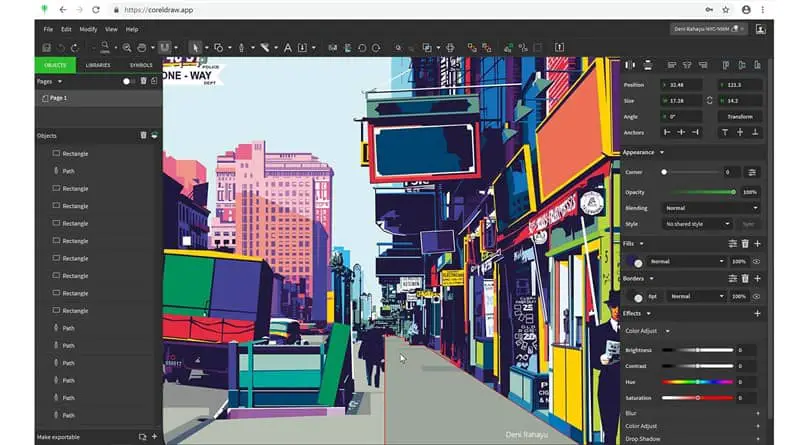
Come creare macro temporanee
Le macro temporanee sono macro che esisteranno solo nella sessione o nel documento in cui Corel Draw è aperto. È un’ottima alternativa alle macro che non utilizzerai più per non riempire i tuoi progetti di macro inutili. Per crearne uno devi entrare nel menu Macro all’interno della scheda Strumenti.
Qui vedrai l’opzione per creare macro temporanee. Selezionalo, registra la tua macro e interrompi la registrazione. Quindi, puoi usare la tua macro usando » Esegui macro temporanea » quando vuoi.